Key Points
- Veeam VBR에서 에이전트를 추가하는 방법은 자동 설치와 수동 설치 두 가지가 있습니다.
- 자동 설치에서는 VBR 콘솔을 통해 원격으로 에이전트를 설치할 수 있으며, 수동 설치에서는 미리 생성된 설정 파일을 사용해 에이전트를 설치하고 VBR에 등록합니다.
- 두 방법 모두 클라이언트 머신의 시스템 요구 사항을 충족해야 하며, VBR와 에이전트 버전의 호환성을 확인해야 합니다.
자동 설치 방법
Veeam VBR 콘솔을 사용한 자동 설치 방법은 간단합니다.
- 먼저 VBR을 백업 서버에 설치하고 구성합니다. 공식 문서를 참고하세요 (Veeam Agent Management Guide).
- VBR 콘솔의 Inventory 뷰에서 "Physical Infrastructure"를 우클릭하고 "Add Protection Group"을 선택합니다. 보호 그룹 유형(예: "Individual computers")을 선택하고 설정을 구성합니다.
- 보호 그룹에 추가할 컴퓨터의 호스트명 또는 IP 주소를 입력하고 필요한 자격 증명을 제공합니다.
- 컴퓨터를 선택하고 "Install Agent"를 클릭해 에이전트를 설치하며, Tasks 뷰에서 설치 과정을 모니터링합니다.
수동 설치 방법
수동 설치 방법은 클라이언트 머신에 에이전트를 직접 설치한 후 VBR에 등록하는 방식입니다.
- VBR 콘솔에서 "Computers with pre-installed agents" 유형의 보호 그룹을 생성하고, 컴퓨터를 추가하며 자격 증명을 제공합니다.
- 보호 그룹에서 컴퓨터용 설정 파일을 생성하고 다운로드합니다.
- 설정 파일을 클라이언트 머신으로 전송하고 실행해 에이전트를 설치하면, 자동으로 VBR에 등록됩니다.
추가 고려 사항
- 클라이언트 머신이 Veeam 에이전트의 시스템 요구 사항을 충족하는지 확인하세요.
- 수동 설치의 경우, VBR에서 생성된 특정 보호 그룹용 설정 파일만 사용해 등록을 보장해야 합니다.
- VBR과 에이전트 버전이 호환되지 않으면 문제가 발생할 수 있으니, 항상 최신 버전을 유지하세요.
자동 설치 방법: VBR 콘솔을 통한 원격 설치
자동 설치 방법은 VBR의 기능을 활용해 클라이언트 머신에 에이전트를 원격으로 설치하는 방식입니다. 이 방법은 사용이 간편하며, 다음과 같은 단계를 따릅니다:
- VBR 설치 및 구성:
- 백업 서버에 VBR을 설치하고 적절히 구성해야 합니다. 공식 문서(Veeam Agent Management Guide)를 참고하세요.
- 보호 그룹 생성:
- VBR 콘솔을 열고 Inventory 뷰로 이동합니다.
- "PhysicalInfrastructure"를 우클릭하고 "Add Protection Group"을 선택합니다.
- 보호 그룹 유형을 선택합니다(예: 특정 머신을 위한 "Individual computers").
- 이름, 설명 등 보호 그룹 설정을 구성합니다.
- 컴퓨터 보호 그룹에 추가:
- 생성된 보호 그룹에서 "Add"를 클릭하고 보호하려는 컴퓨터의 호스트명 또는 IP 주소를 입력합니다.
- 컴퓨터에 연결하기 위한 필요한 자격 증명을 제공합니다.
- 에이전트 설치:
- 보호 그룹에서 컴퓨터를 선택하고, 우클릭하여 "Install Agent"를 선택하거나 리본 버튼을 사용합니다.
- 설치 과정을 Tasks 뷰에서 모니터링합니다.
이 방법은 VBR이 자동으로 에이전트를 설치하므로 관리 편의성이 높습니다.
수동 설치 방법: 미리 설치된 에이전트 등록
수동 설치 방법은 클라이언트 머신에 에이전트를 직접 설치한 후 VBR에 등록하는 방식으로, 다음과 같은 단계를 따릅니다:
- 미리 설치된 에이전트용 보호 그룹 생성:
- VBR 콘솔을 열고 Inventory 뷰로 이동합니다.
- "PhysicalInfrastructure"를 우클릭하고 "Add Protection Group"을 선택합니다.
- 보호 그룹 유형으로 "Computers with pre-installed agents"를 선택합니다.
- 보호 그룹 설정을 구성합니다.

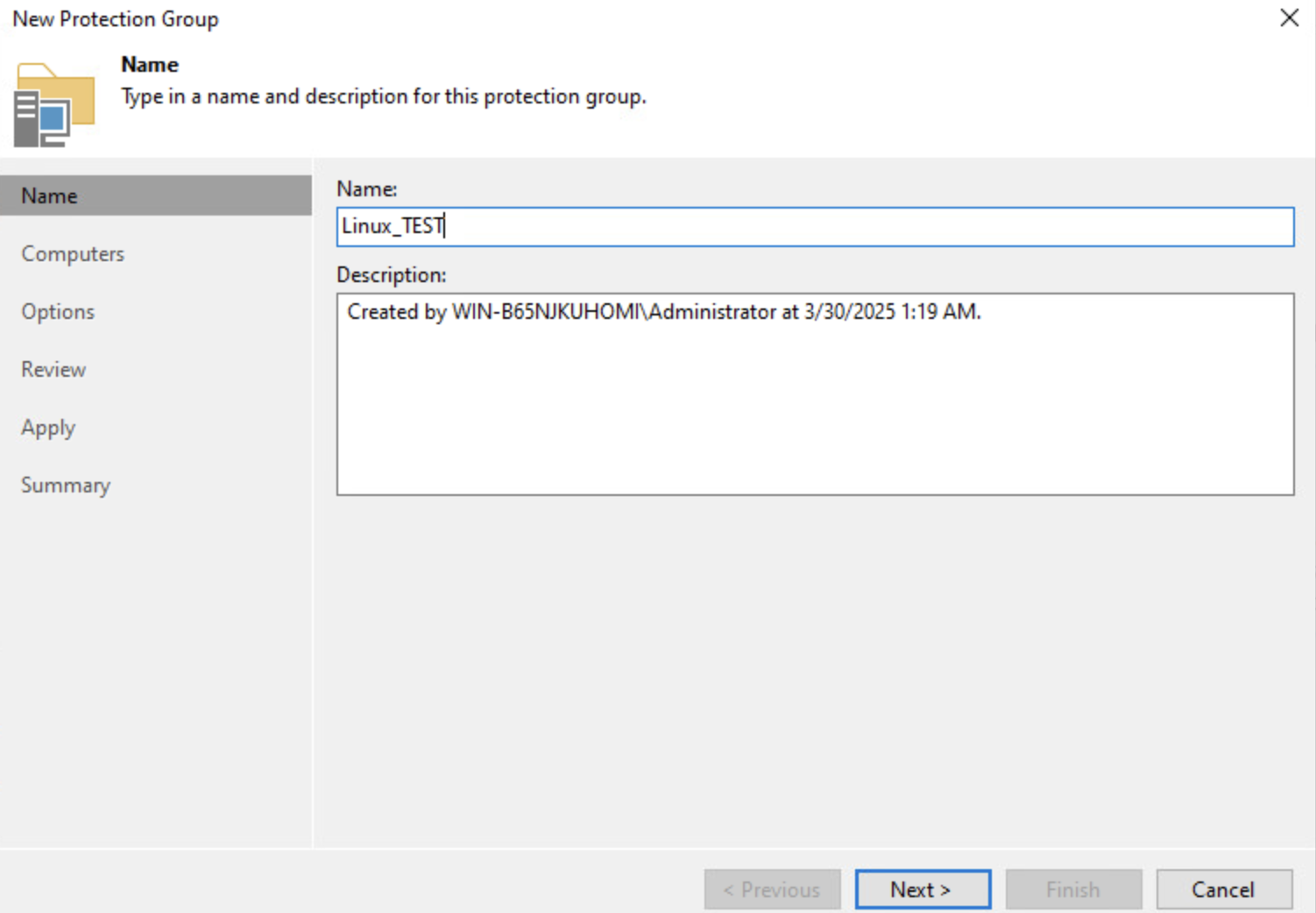
- 컴퓨터 보호 그룹에 추가:
- 보호 그룹에서 "Add"를 클릭하고 컴퓨터의 호스트명 또는 IP 주소를 입력합니다.
- 필요한 자격 증명을 제공합니다.
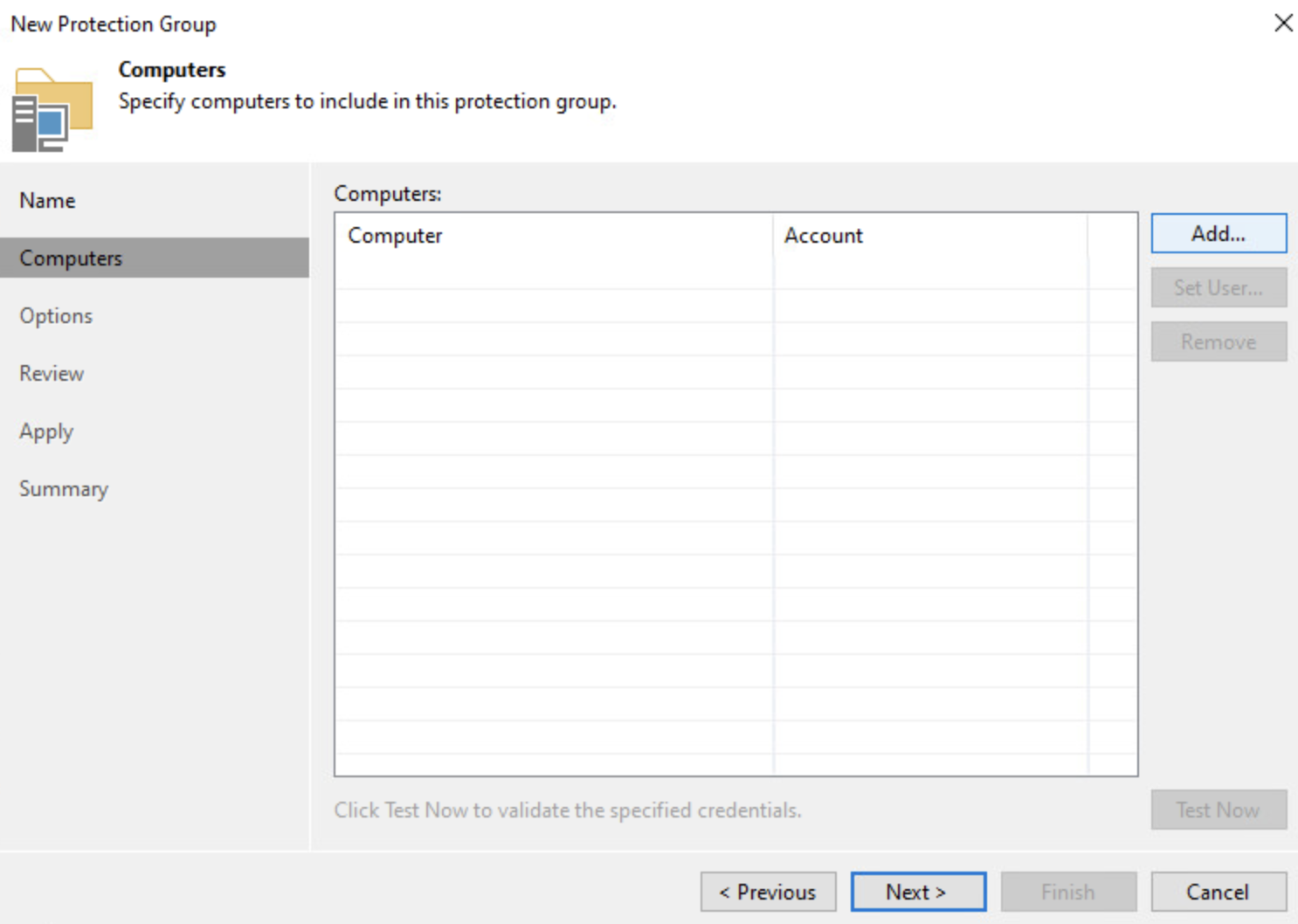


- 설정 파일 생성:
- 보호 그룹에서 해당 컴퓨터용 설정 파일을 생성할 수 있는 옵션을 찾습니다.
- 설정 파일을 다운로드합니다.
- 클라이언트 머신에 에이전트 설치:
- 설정 파일을 클라이언트 머신으로 전송합니다.
- 설정 파일을 실행해 에이전트를 설치합니다.
- 설치 과정에서 설정 파일에 포함된 정보로 에이전트가 자동으로 VBR에 등록됩니다.
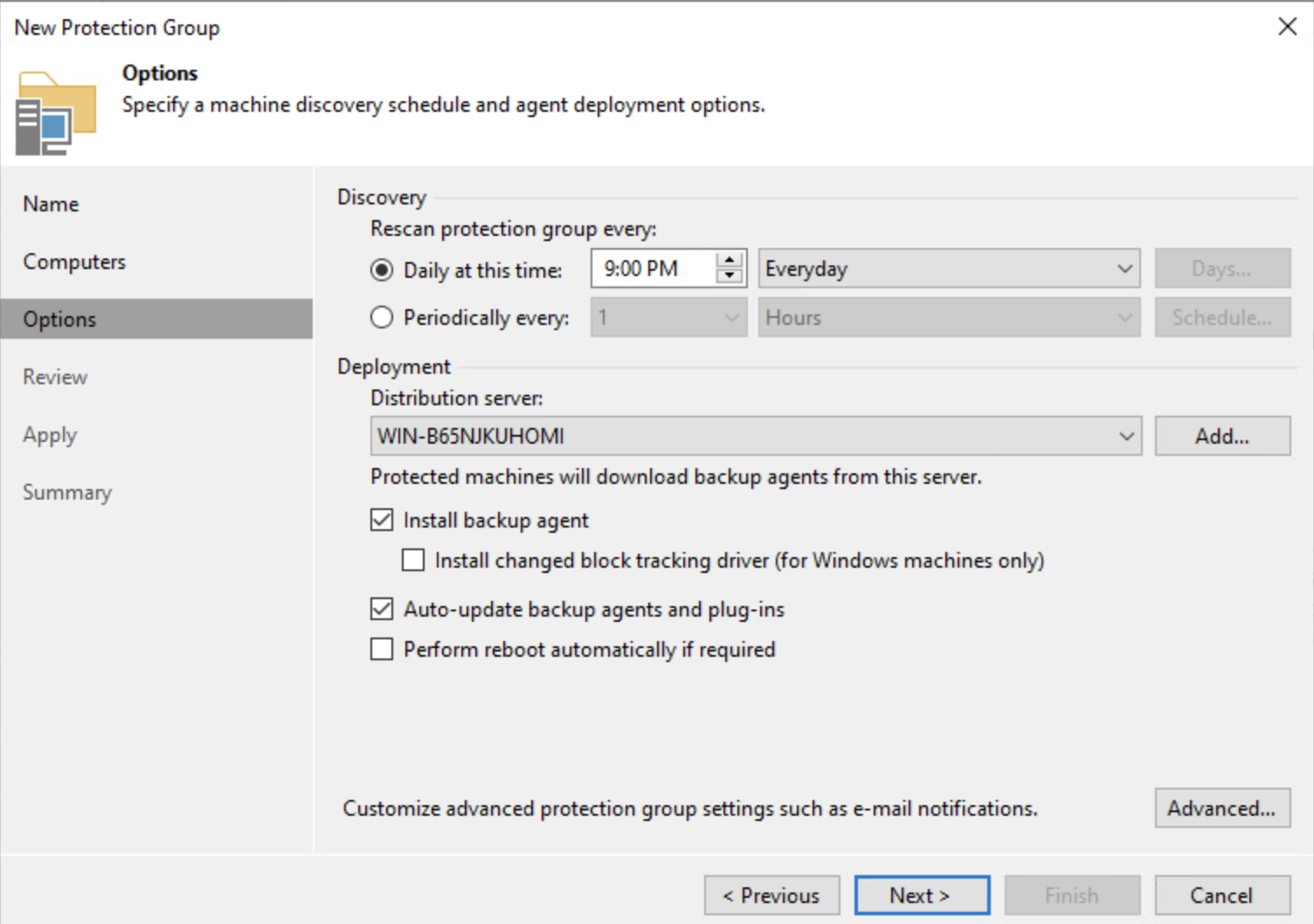
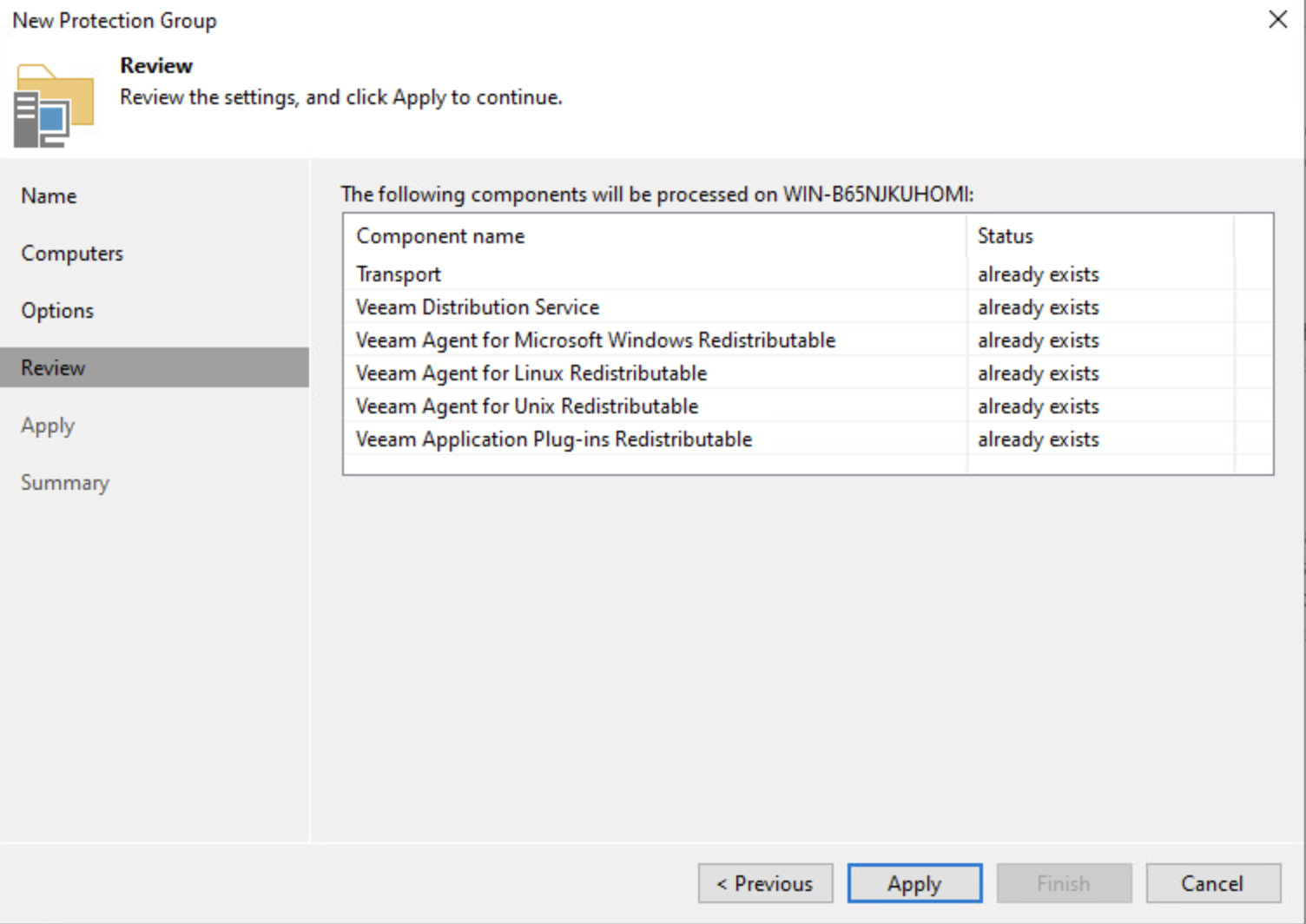
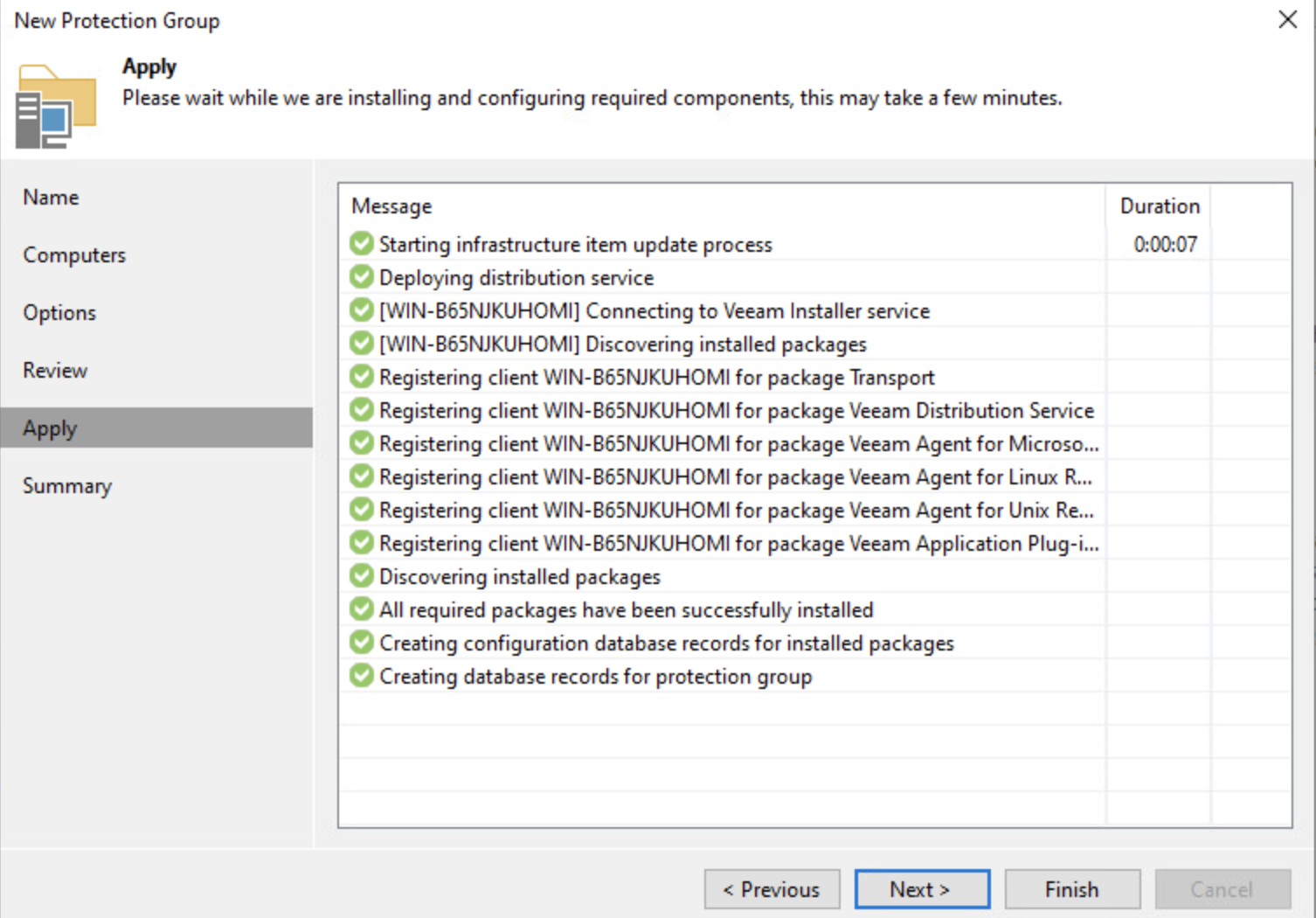
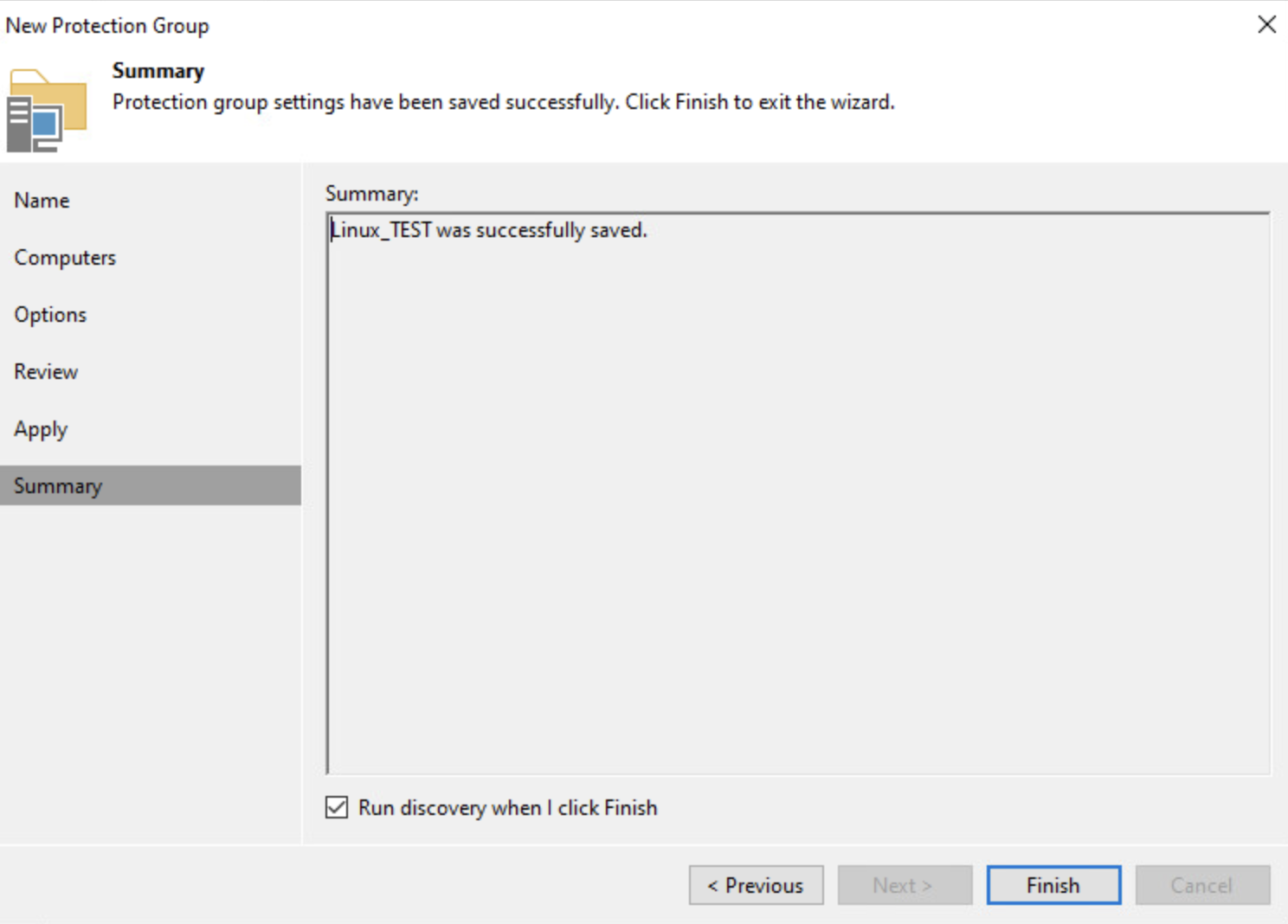
이 방법은 에이전트를 수동으로 설치해야 하므로, 네트워크 연결이나 관리 권한이 제한적인 환경에서 유용할 수 있습니다.
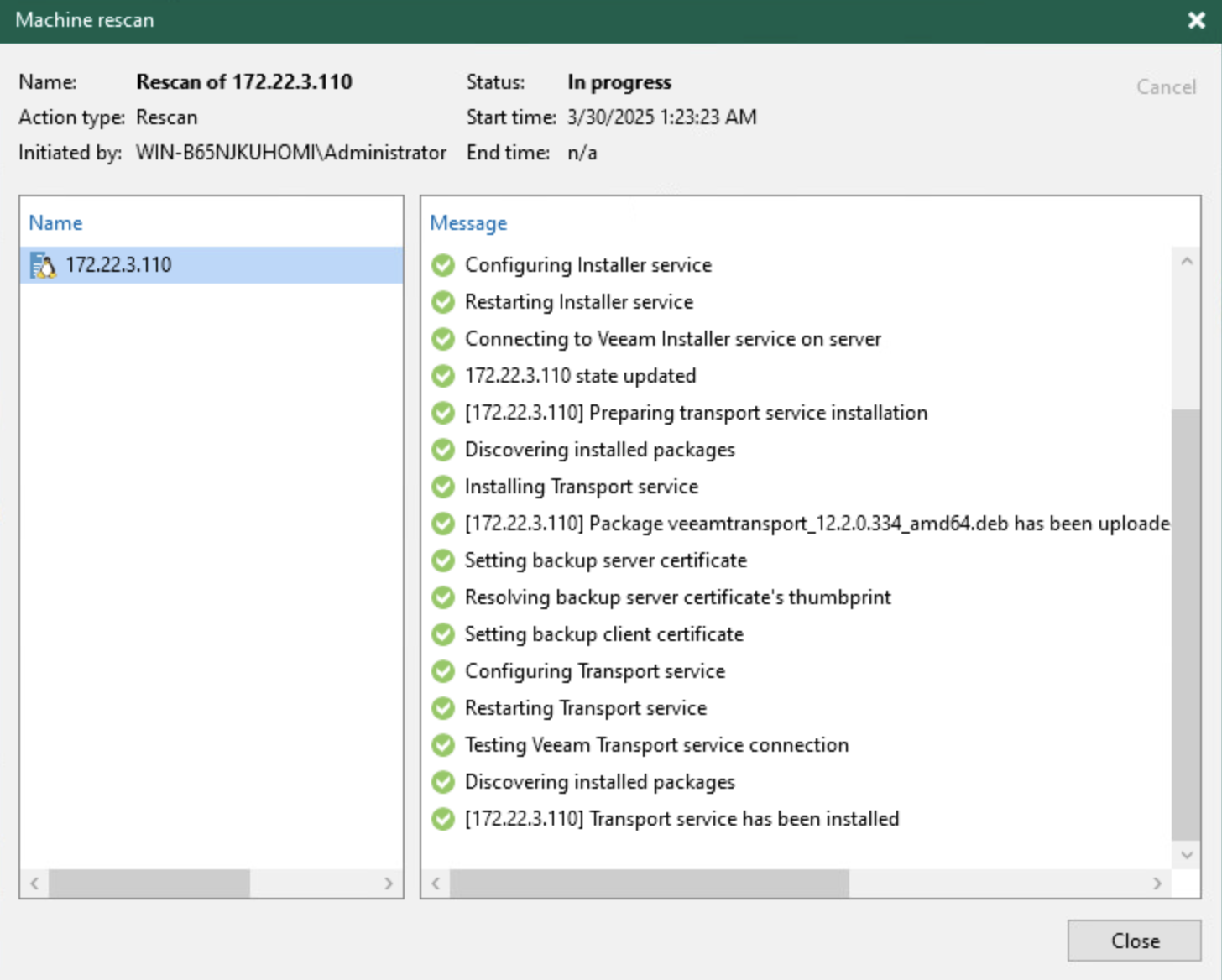


중요한 고려 사항
에이전트를 추가할 때 다음 사항을 유의해야 합니다:
- 클라이언트 머신이 Veeam 에이전트의 시스템 요구 사항을 충족하는지 확인하세요.
- 수동 설치의 경우, VBR에서 생성된 특정 보호 그룹용 설정 파일만 사용해 등록을 보장해야 합니다. 다른 버전의 에이전트가 이미 설치되어 있으면 먼저 제거해야 할 수 있습니다.
- VBR과 에이전트 버전이 호환되지 않으면 문제가 발생할 수 있으므로, 항상 최신 버전을 유지하고 호환성 가이드를 확인하세요
추가 정보와 예상치 못한 세부 사항
자동 설치 방법에서는 VBR이 에이전트 설치 중 컴퓨터 재부팅이 필요할 수 있는 경우를 처리할 수 있으며, 이를 자동으로 수행하도록 설정할 수 있습니다. 이는 예상치 못한 세부 사항으로, 사용자가 설치 과정에서 추가적인 수동 작업을 줄일 수 있습니다. 또한, 수동 설치의 경우, 설정 파일은 보호 그룹 생성 후 VBR에 의해 자동 생성되며, 이를 통해 에이전트가 VBR 콘솔에서 중앙 관리될 수 있습니다.
표: 에이전트 추가 방법 비교
| 설치 방식 | VBR 콘솔을 통한 원격 설치 | 클라이언트 머신에 직접 설치 |
| 보호 그룹 유형 | Individual computers 등 선택 가능 | Computers with pre-installed agents |
| 설정 파일 필요 | 필요 없음 | 필요함, VBR에서 생성 |
| 관리 편의성 | 높음, 중앙 관리 가능 | 중간, 초기 설정 필요 |
| 적합 환경 | 네트워크 연결 원활, 관리 용이 | 네트워크 제한적, 수동 관리 선호 |
이 표는 두 방법의 주요 차이를 요약하며, 사용자가 자신의 환경에 맞는 방법을 선택하는 데 도움을 줄 수 있습니다.
결론
VBR에서 Veeam 에이전트를 추가하는 방법은 자동 설치와 수동 설치로 나뉩니다. 자동 설치 방법은 VBR 콘솔을 통해 원격으로 에이전트를 설치하며, 수동 설치 방법은 미리 생성된 설정 파일을 사용해 에이전트를 설치하고 VBR에 등록합니다. 두 방법 모두 클라이언트 머신의 시스템 요구 사항을 충족하고, VBR 및 에이전트 버전의 호환성을 확인해야 합니다. 이 단계를 따르면 가상 환경 내 물리적 머신이나 게스트 운영 체제를 효과적으로 관리하고 보호할 수 있습니다.
'Veeam' 카테고리의 다른 글
| VBR (Veeam Backup & Replication) 리눅스 백업과 복원 유형 (2) | 2025.04.08 |
|---|---|
| Veeam Backup & Replication(VBR)에서 Linux Agent 백업 정책(Job) 생성 (1) | 2025.04.01 |
| Veeam Agent for Linux & Windows 시스템 요구사항 (0) | 2025.03.30 |
| Veeam의 최신 동향: 데이터 보호와 클라우드 혁신의 선두주자 (1) | 2025.03.23 |
| Veeam VBR 에이전트 백업 대상 서버 추가하기: 단계별 가이드 (3) | 2025.03.23 |